Fluxos de restauração entre dispositivos compatíveis
Alguns OEMs criam fluxos personalizados de restauração de dispositivo para dispositivo. A Block Store só funciona para fluxos de restauração que incluem a funcionalidade de transferência de conta do Google, já que é assim que verificamos a identidade do usuário. A transferência de conta do Google está disponível em todos os dispositivos Android com o Google Play Services e pode ser acessada pelos fluxos descritos neste documento.
Restauração do cabo do Google
A restauração por cabo do Google é compatível com dispositivos Pixel e modelos mais recentes da Motorola e da Sharp. Durante a configuração do Android, toque em "Próxima" na tela abaixo:
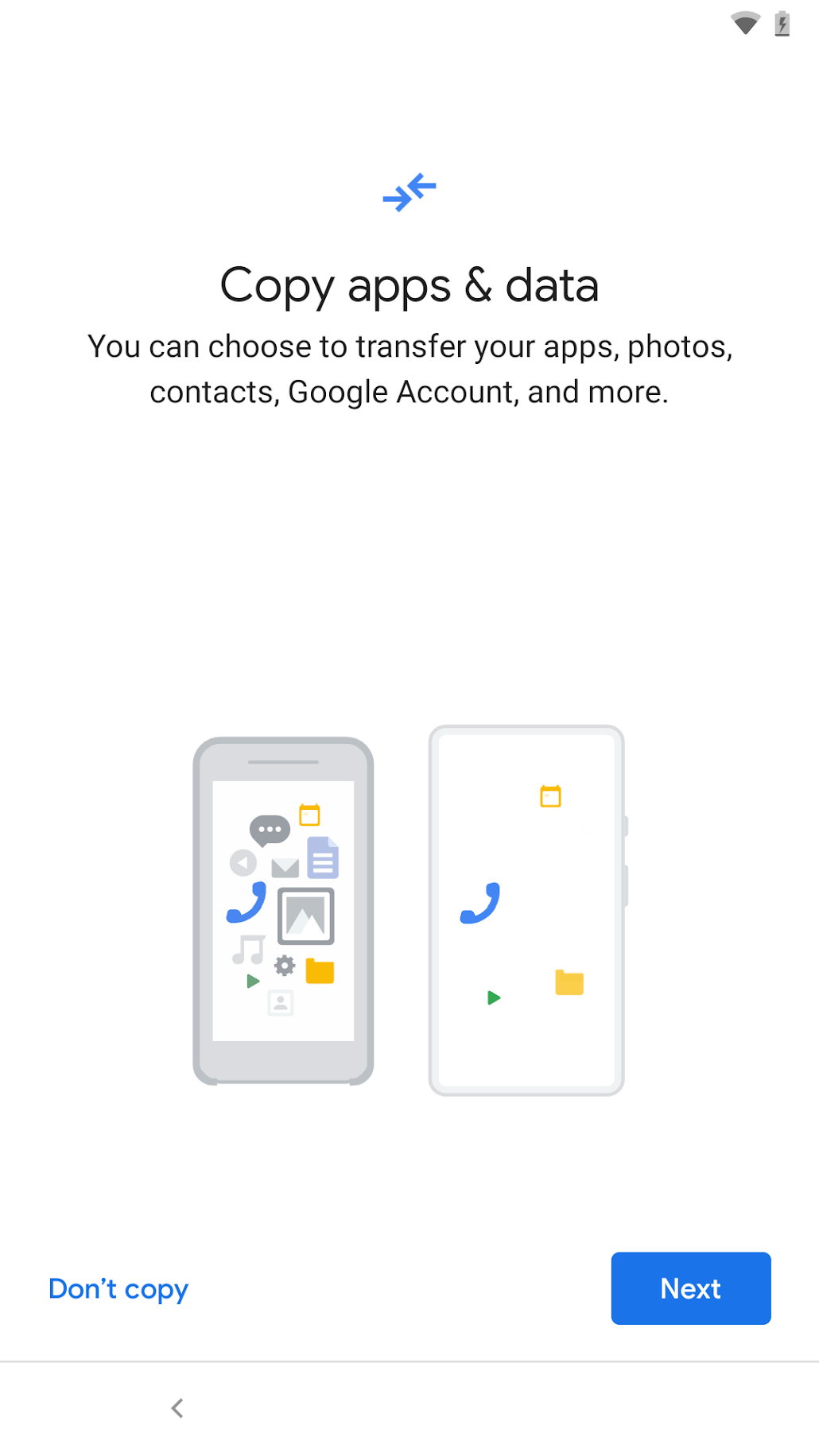
Siga as instruções para conectar o cabo entre os dispositivos de origem e destino e prossiga com a restauração. Confira se você concorda com a tela mostrada para copiar sua Conta do Google:
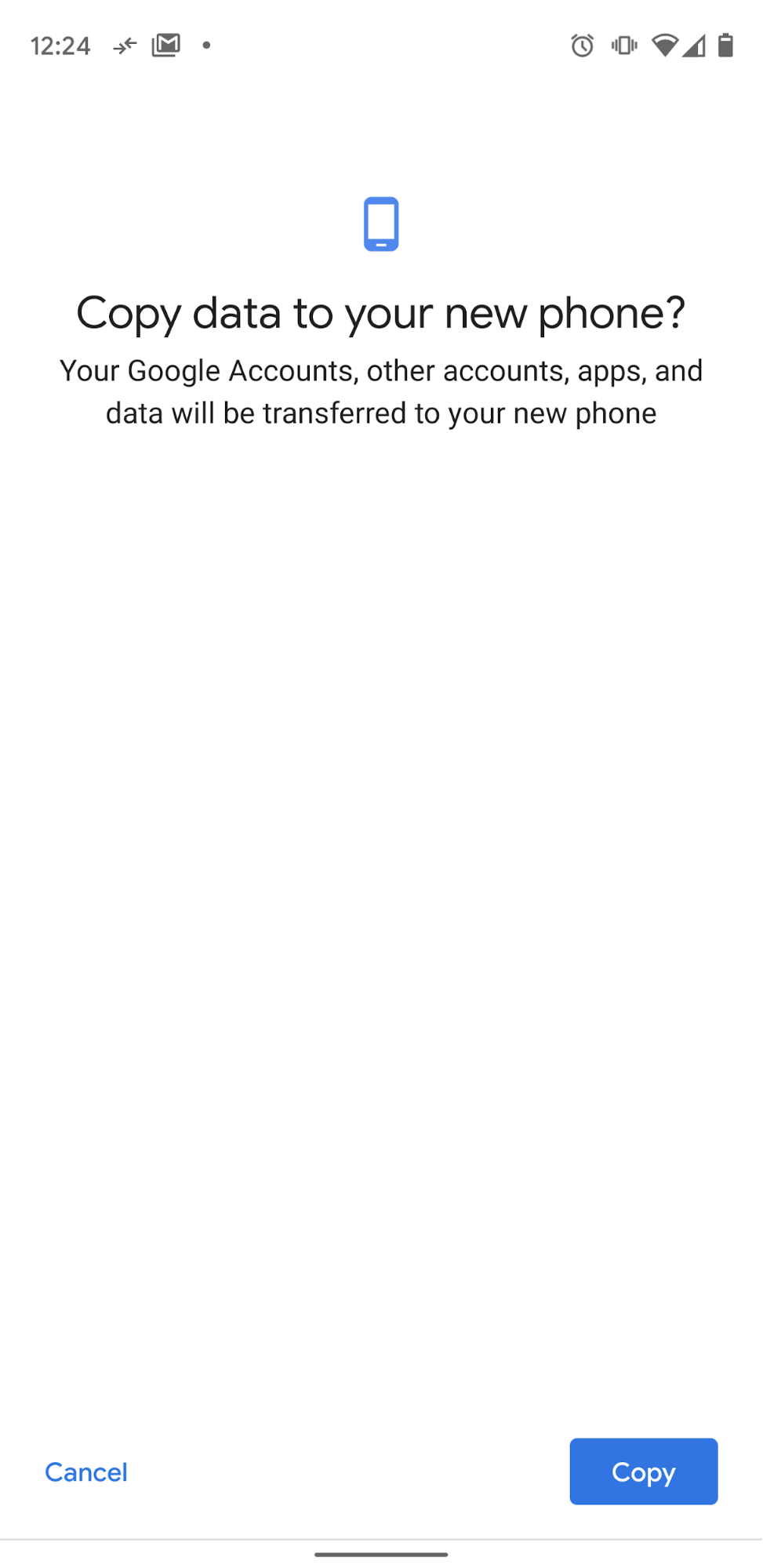
Se a Conta do Google não for transferida, os dados da Block Store também não serão.
Samsung Smart Switch
Se o dispositivo de destino for um Samsung Galaxy, há duas maneiras de entrar no fluxo de restauração: 1) na configuração inicial ou 2) ao iniciar o Smart Switch fora da configuração.
Para iniciar o fluxo na configuração, toque em "Próxima" na tela mostrada e siga as instruções para concluir a restauração de dispositivo para dispositivo:
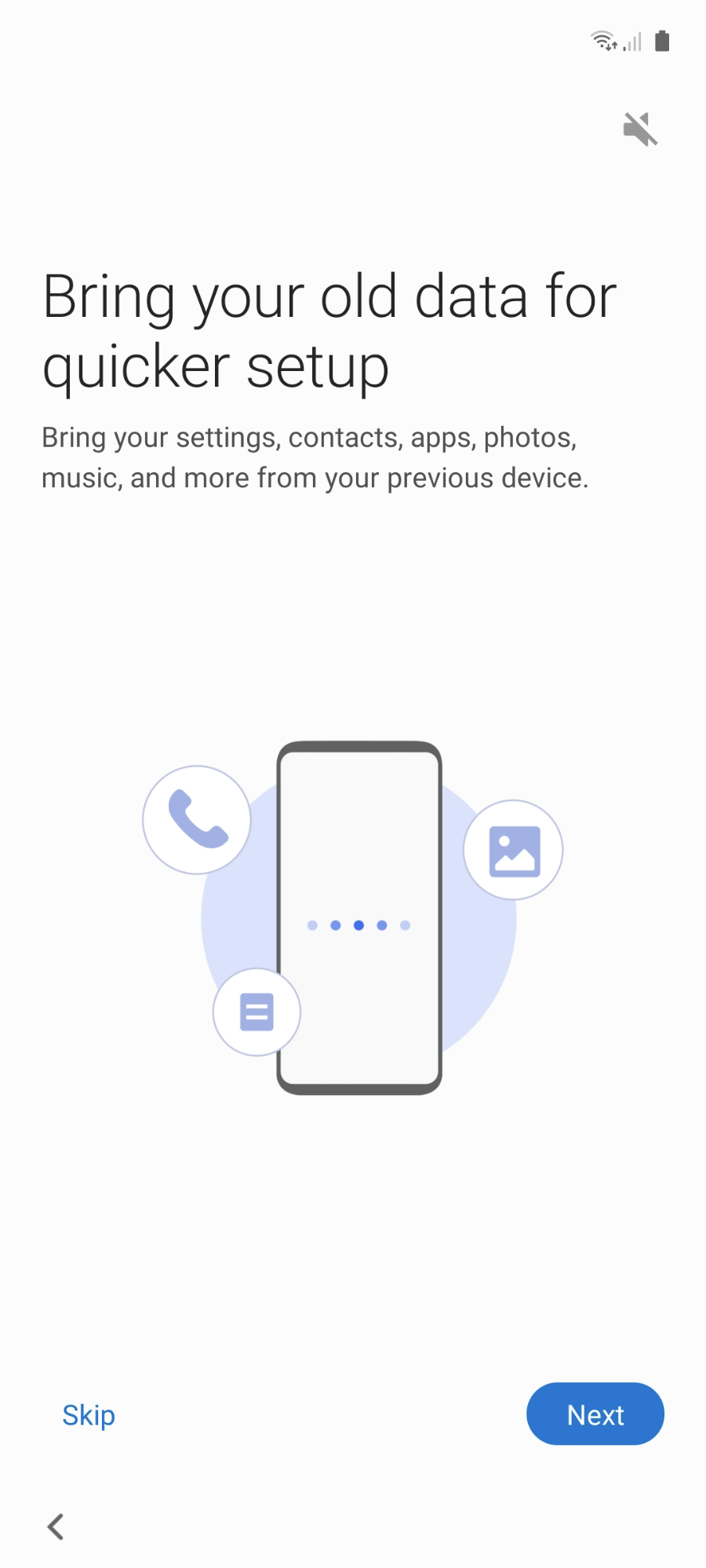
Assim como no fluxo de cabos do Google, confira se você concorda com a transferência da Conta do Google. Caso contrário, os dados do Block Store não serão transferidos.
Para iniciar o fluxo fora da configuração, encontre o app Smart Switch e inicie-o diretamente nos dois dispositivos. Se o dispositivo de origem não for da Samsung, instale o app Smart Switch nele pela Play Store. Os dados da Block Store são transferidos como parte dos dados da conta. Portanto, verifique se a opção "Contas" está selecionada na tela "Selecionar dados para transferir" durante o fluxo do Smart Switch:
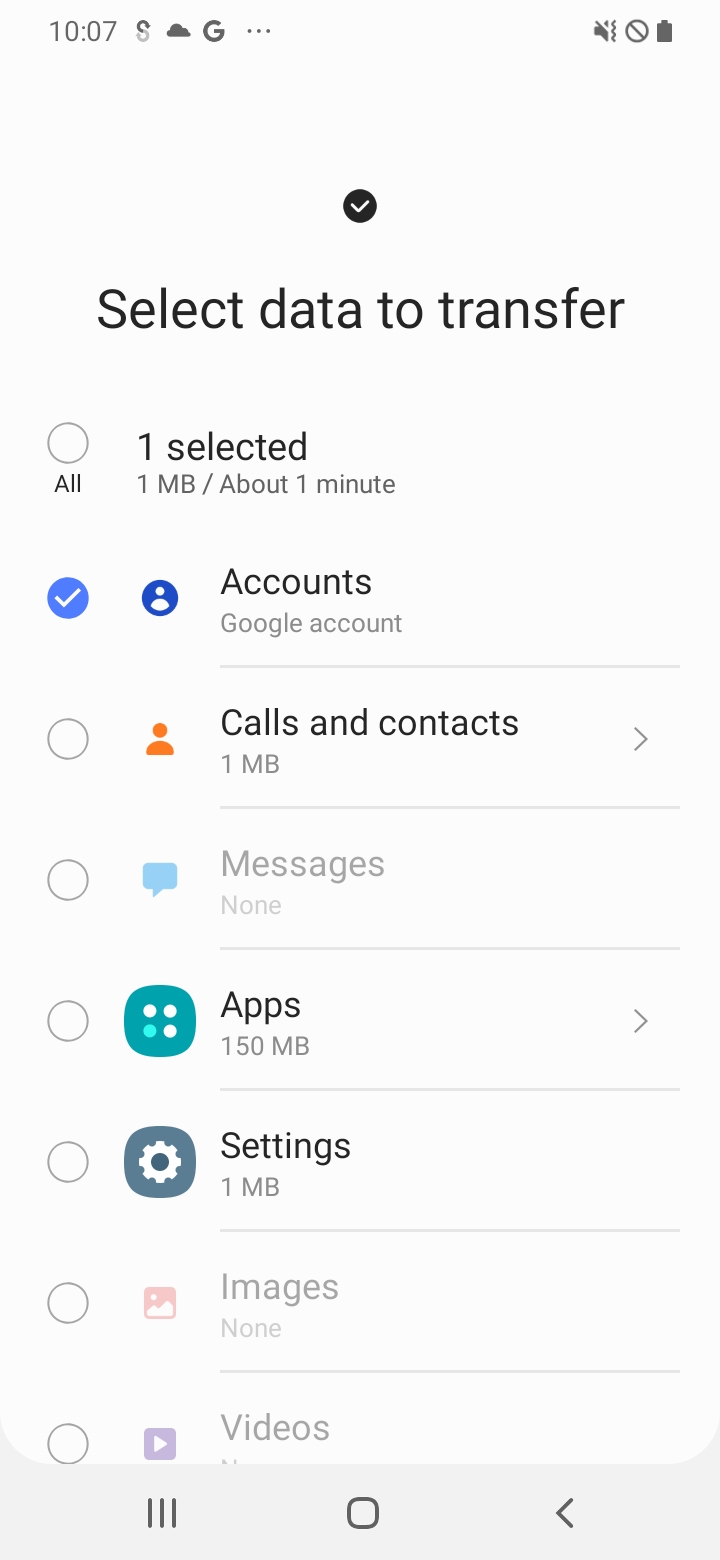
Se você executar o Smart Switch mais de uma vez durante o teste, talvez não seja possível selecionar "Contas" nessa tela em transferências subsequentes (a opção fica esmaecida). Isso acontece porque o dispositivo de destino já tem todas as contas presentes no dispositivo de origem. Uma solução alternativa é ter duas Contas do Google no dispositivo de origem: a conta inscrita no programa Block Store (consulte os pré-requisitos) e outra conta. Antes de iniciar uma nova transferência do Smart Switch, remova a segunda conta do dispositivo de destino (em Configurações > Contas e backup > Contas). Em seguida, você poderá selecionar "Contas" na tela "Selecionar dados para transferência".
Restauração sem fio do Android
Para OEMs que não são da Samsung e não oferecem suporte ao fluxo de cabos do Google, toque em "Próxima" na tela mostrada:
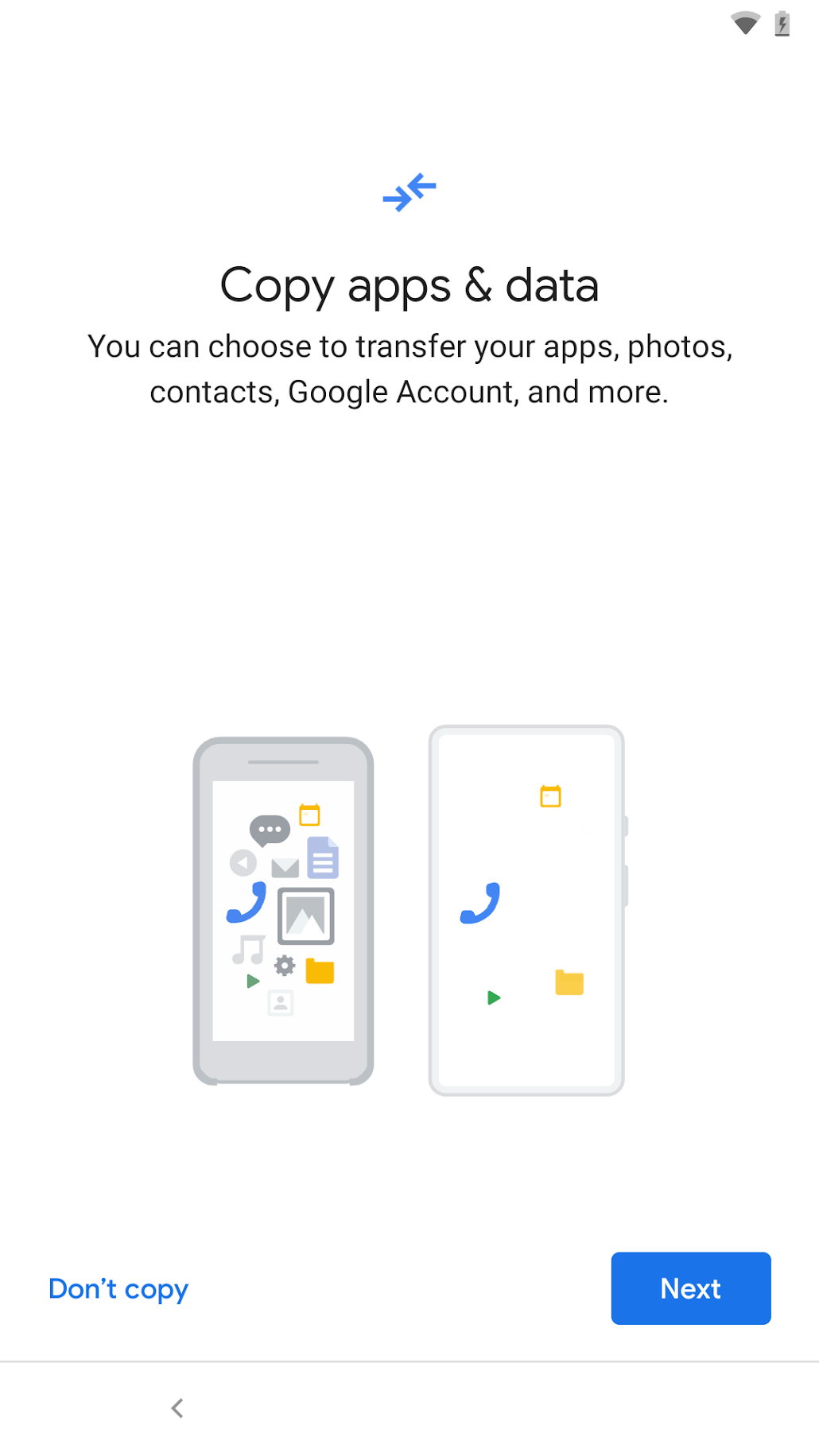
Você vai ver a tela mostrada abaixo:
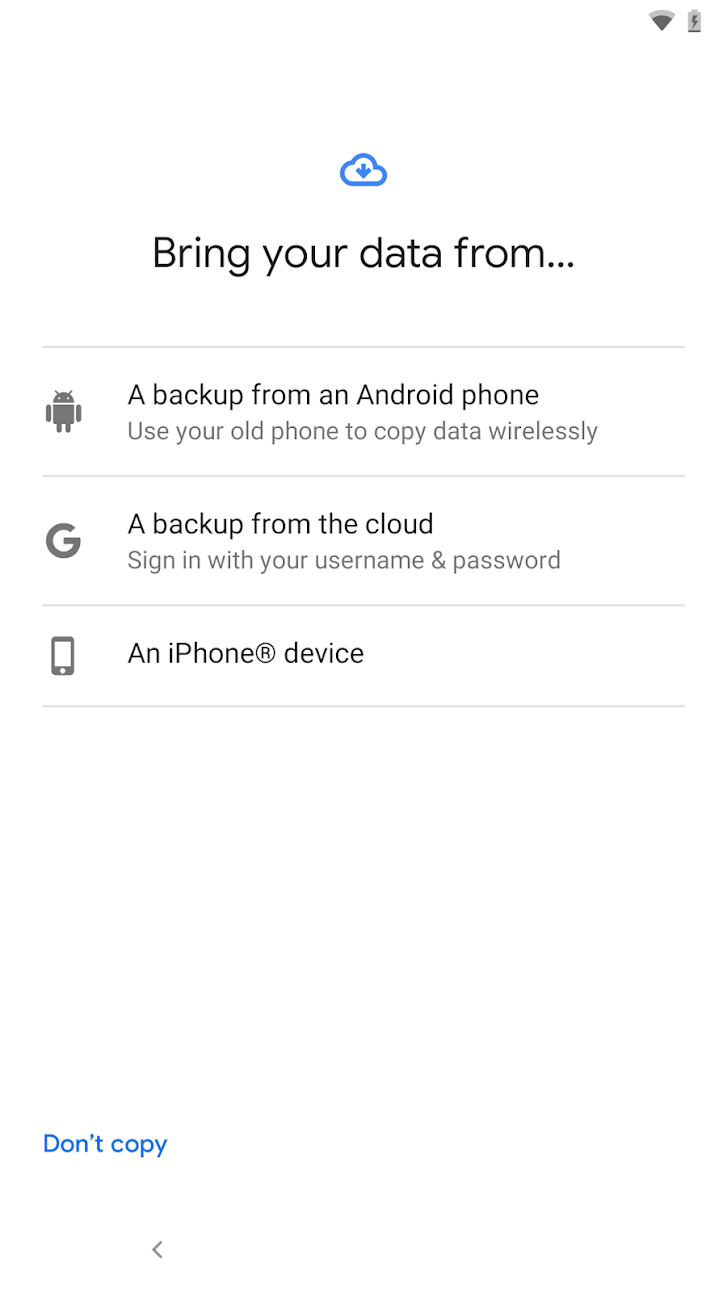
Selecione "Um backup de um smartphone Android". Siga as instruções para concluir o fluxo de restauração. Assim como nos outros fluxos, confirme que você concorda com a transferência da Conta do Google.
Fluxo de restauração da nuvem compatível
Estas são as etapas para realizar a restauração do Google Cloud durante a configuração do dispositivo.
Restauração do Google Cloud
Durante a configuração do Android, toque em "Próxima" na tela mostrada:
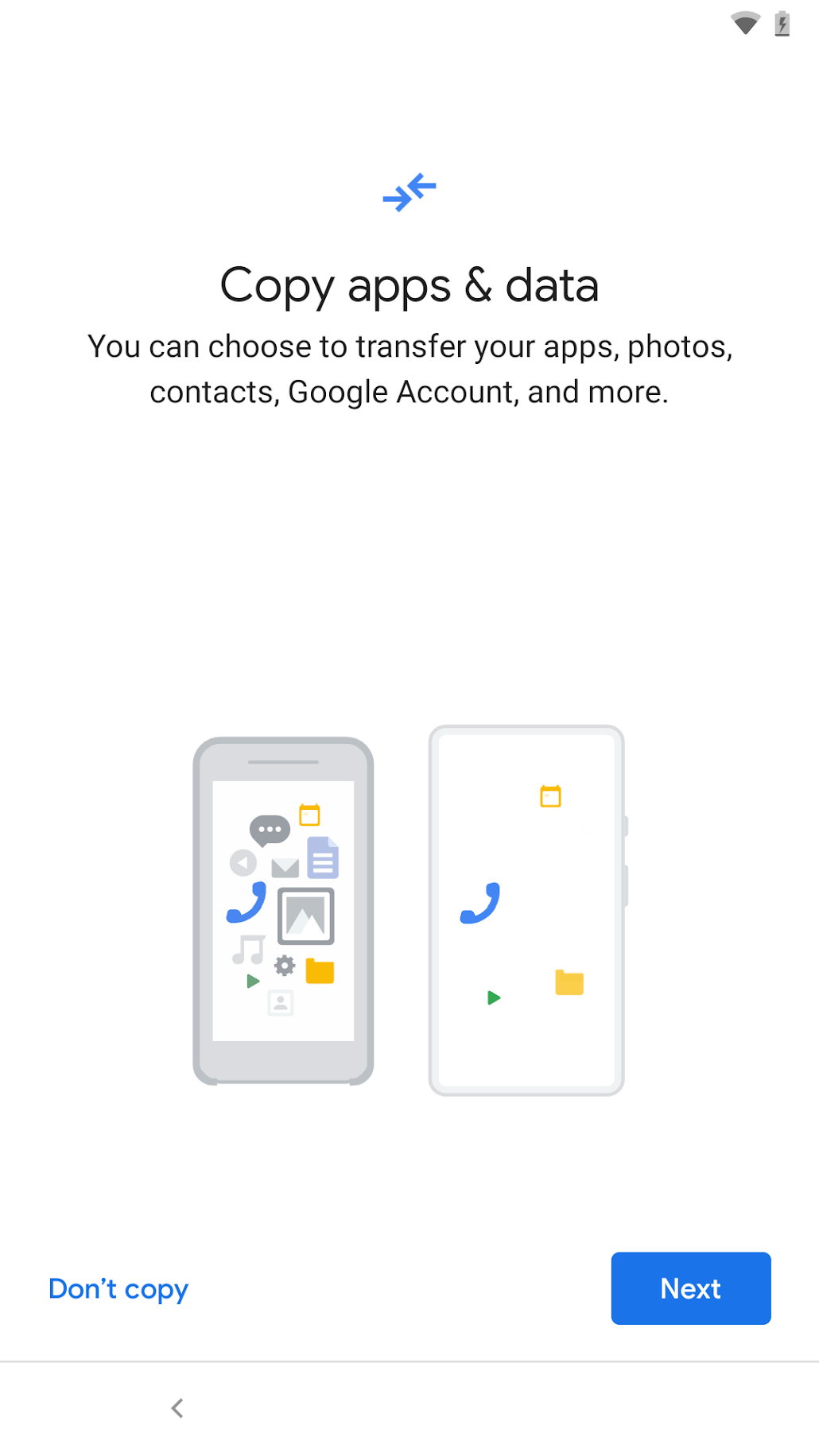
Na próxima tela(conforme mostrado), toque em "Não é possível usar o smartphone antigo" para acionar o fluxo de restauração na nuvem. Siga as instruções para fazer a restauração na nuvem, incluindo o login na sua Conta do Google (ela precisa ser a mesma da conta de backup no dispositivo de origem), selecione o dispositivo de origem para restaurar e muito mais.
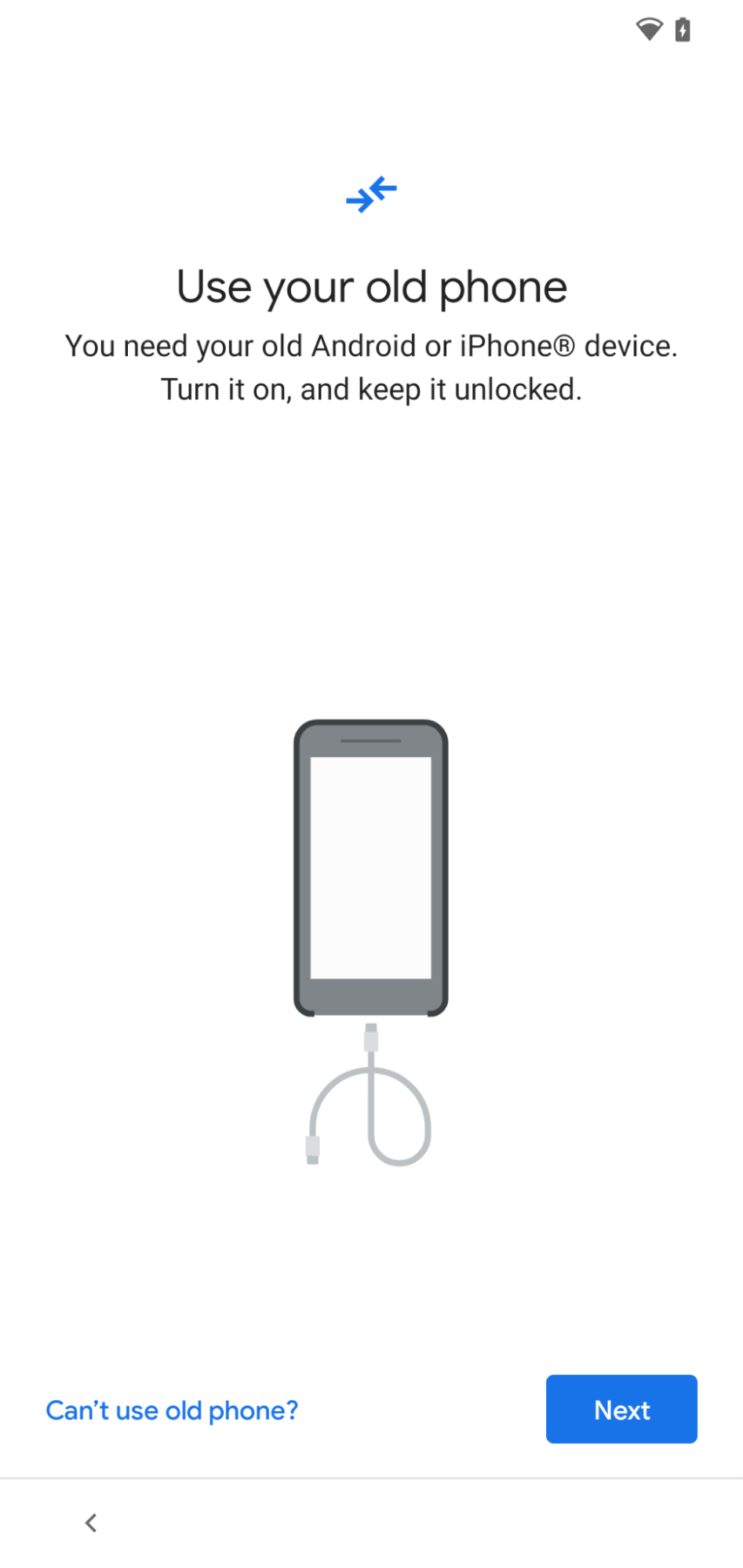
Verifique se o app está selecionado para restauração (na tela mostrada) durante o fluxo de restauração.
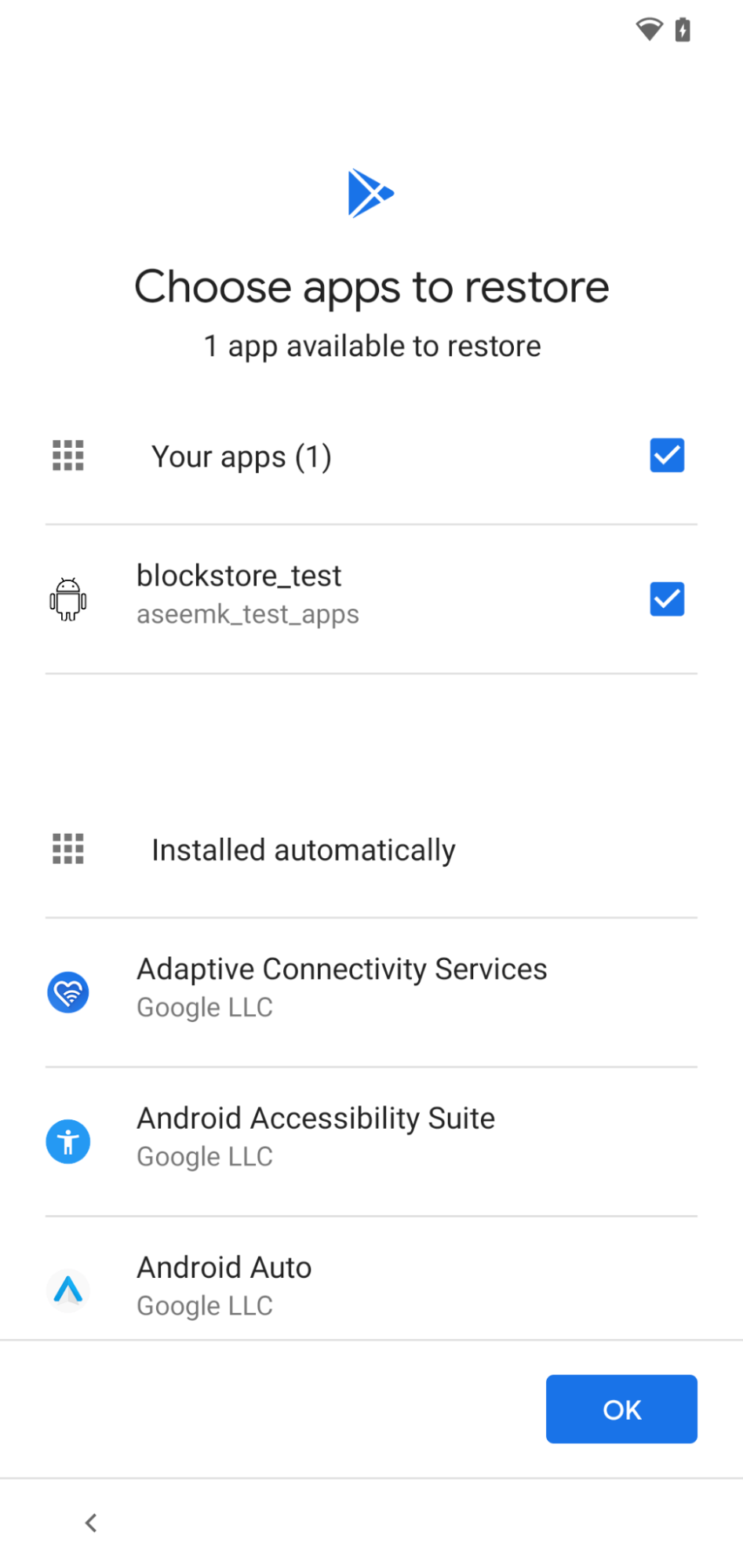
Outras observações
- O fluxo de restauração que inclui a transferência de conta do Google sempre vem primeiro antes de qualquer fluxo de restauração personalizado do OEM. Na dúvida, escolha o primeiro fluxo de restauração de dispositivo para dispositivo disponível.
- As telas podem variar de acordo com o OEM e a versão do Android.

